Cele mai bune programe pentru a actualiza automat driverele Windows. DriverPack Solution Online - căutare și instalare automată a oricăror drivere Actualizați driverele pentru Windows 10
Pentru mulți utilizatori, instalarea și actualizarea driverelor este o sarcină destul de obositoare și complicată. O căutare manuală îi conduce adesea pe entuziaști către site-uri terțe, unde în loc de software-ul prețuit, sunt capturați viruși, sunt instalate aplicații spyware terțe și alte programe inutile. Driverele actualizate optimizează funcționarea întregului sistem, astfel încât nu este nevoie să anunțați actualizarea!
Programe universale de actualizare a driverelor
Pentru a face viața mai ușoară atât pentru computerul dvs. personal, cât și pentru dvs., trebuie doar să descărcați un program care va găsi și actualiza în mod independent driverul necesar pe computer. Astfel de aplicații pot fi fie universale pentru orice componentă, fie destinate unui anumit producător de hardware.
Unul dintre cele mai bune programe pentru a vă actualiza driverele dispozitivului. Aplicația este ușor de utilizat, astfel încât chiar și un utilizator fără experiență va înțelege interfața prietenoasă. Pachetul de drivere este distribuit gratuit și puteți descărca programul de pe site-ul oficial al dezvoltatorului, care descrie în detaliu complexitățile sistemului de căutare și descrie elementele de bază ale utilizării. Programul funcționează cu orice componente și găsește cele mai recente drivere într-o bază de date uriașă. În plus, Pachetul include și programe suplimentare care vă vor permite să scăpați de viruși și bannere publicitare. Dacă sunteți interesat doar de actualizarea automată a driverelor, atunci specificați această opțiune în timpul instalării.
Soluția DriverPack identifică în mod independent echipamentul, stabilește o corespondență între dispozitivele găsite și driverele care se află în baza de date
- interfață convenabilă, ușurință în utilizare;
- căutare rapidă a driverelor și actualizarea acestora;
- două opțiuni pentru descărcarea programului: online și offline; Modul online funcționează direct cu serverele dezvoltatorului, iar modul offline descarcă o imagine de 11 GB pentru utilizarea în continuare a tuturor driverelor populare.
- instalează software suplimentar care nu este întotdeauna necesar.
Una dintre cele mai populare aplicații pentru descărcarea driverelor și optimizarea sistemului. Driver Booster este distribuit în două versiuni: cea gratuită vă permite să căutați rapid drivere și să le actualizați cu un singur clic, iar cea plătită deschide noi opțiuni pentru setările programului și viteza de descărcare nelimitată. Dacă preferați descărcări de mare viteză și doriți să primiți automat cele mai recente actualizări, atunci acordați atenție versiunii plătite a programului. Este distribuit prin abonament și costă 590 de ruble pe an. Cu toate acestea, versiunea gratuită este inferioară doar în ceea ce privește viteza și funcțiile suplimentare de optimizare a jocului. În caz contrar, programul caută întotdeauna drivere excelente care se descarcă rapid și se instalează la fel de repede.
Există o bază de date extinsă de drivere care este stocată online
- viteză mare chiar și pe computere slabe;
- capacitatea de a configura o coadă de actualizare și de a stabili priorități;
- consum redus de resurse PC atunci când rulează în fundal.
- suport tehnic doar în versiunea plătită;
- lipsa actualizării automate a aplicației în aplicația gratuită.
Utilitarul gratuit DriverHub va atrage iubitorii de minimalism și simplitate. Acest program nu are o gamă largă de setări și își face treaba rapid și în tăcere. Actualizările automate ale driverelor au loc în doi pași: descărcare și instalare. Utilizatorul poate da dreptul de a opera programul independent sau este liber să aleagă un driver dintre cele oferite spre descărcare de aplicație.
Este posibil să reveniți driverul la starea inițială folosind funcția de restaurare
- ușurință în utilizare, interfață ușor de utilizat;
- capacitatea de a stoca istoricul descărcărilor și actualizările;
- actualizare zilnică a bazei de date;
- sistem de rollback convenabil, crearea de puncte de control de recuperare.
- număr mic de setări;
- oferiți să instalați programe terțe.
Programul este pentru cei care sunt obișnuiți să controleze totul pe cont propriu. Chiar dacă sunteți un utilizator fără experiență, puteți întotdeauna să monitorizați cu ușurință progresul actualizărilor făcând ajustări la program. Versiunea gratuită vă permite să actualizați manual driverele, în timp ce versiunile plătite pot funcționa automat. Dezvoltarea străină are două abonamente plătite. Basic costă 20 USD și funcționează timp de un an cu o bază de date în cloud actualizată. Această versiune acceptă, de asemenea, personalizarea și actualizarea automată cu un singur clic. Aceleași caracteristici sunt disponibile cu un abonament LifeTime de 10 ani pentru 60 USD. Utilizatorii pot instala programul cu plată pe cinci computere în același timp și nu își pot face griji cu privire la actualizările de drivere.
SlimDrivers vă permite, de asemenea, să faceți copii de rezervă pentru recuperarea sistemului
- capacitatea de a controla manual fiecare element de actualizare;
- Versiunea gratuită nu este spam cu reclame.
- versiuni scumpe plătite;
- reglaj fin complex, care este puțin probabil să fie înțeles de un utilizator neexperimentat.
Dezvoltarea internă a Carambis Driver Updater este distribuită gratuit, dar vă permite să utilizați principalele funcții prin abonament. Aplicația găsește și actualizează rapid driverele, salvând istoricul descărcărilor. Programul se caracterizează prin viteză mare și cerințe scăzute pentru hardware-ul computerului. Puteți obține funcționalitatea completă a aplicației pentru 250 de ruble pe lună.
Un avantaj important este suportul tehnic complet prin e-mail și telefon
- licența se aplică pentru 2 sau mai multe computere personale;
- suport tehnic non-stop;
- Funcționează doar versiunea plătită.
Un utilitar în limba engleză care identifică hardware-ul rapid și fără setări inutile. Utilizatorului i se oferă posibilitatea de a face fișiere de rezervă, o interfață ușor de utilizat și două versiuni de lucru: gratuit și pro. Free este distribuit gratuit și oferă acces la actualizări manuale ale driverelor. În versiunea Pro, care costă în jur de 11 USD pe an, actualizările au loc automat pe baza setărilor specificate de utilizator. Aplicația este convenabilă și foarte prietenoasă pentru începători.
Programul colectează informații detaliate despre driverele de sistem și generează un raport detaliat în formatele TXT sau HTM
- interfață simplă și ușurință în utilizare;
- viteză mare de încărcare a șoferului;
- backup automat al fișierelor.
- versiune plătită scumpă;
- lipsa limbii ruse.
Driver Magician a fost odată o aplicație gratuită, dar acum utilizatorii pot obține doar o perioadă de probă de 13 zile, după care trebuie să achiziționeze programul pentru 30 USD pentru utilizare permanentă. Aplicația nu acceptă limba rusă, dar este destul de ușor de înțeles datorită numărului mic de file și funcții. Driver Magician trebuie doar să specifice sistemul de operare, astfel încât să poată începe să selecteze și să instaleze driverele necesare. Puteți alege dintr-o funcție de copiere a fișierelor în cazul în care ceva nu merge bine.
Programul poate salva și apoi restaura alte fișiere, cu excepția driverelor: foldere, registry, Favorite, Documentele mele
- interfață simplă, dar de modă veche;
- funcționalitate completă în versiunea de probă;
- căutare automată a driverelor pentru dispozitive necunoscute.
- lipsa limbii ruse;
- viteza de lucru negrabită.
Programe de la producătorii de componente
Programele vă vor permite să actualizați automat driverele gratuit. În plus, există asistență tehnică care vă va răspunde la întrebări aproape în orice moment al zilei.
Intel Driver Update este conceput pentru a instala și actualiza driverele pentru dispozitivele Intel implicate în computerul dvs. personal. Potrivit pentru procesoare de marcă, dispozitive de rețea, porturi, unități și alte componente. Hardware-ul de pe un computer personal este recunoscut automat, iar căutarea software-ului necesar se efectuează în câteva secunde. Principalul lucru este că aplicația este gratuită, iar serviciul de asistență este gata să răspundă la orice solicitare, chiar și pe timp de noapte.
Aplicația se instalează pe Windows 7, Windows 8, Windows 8.1 și Windows 10
- program oficial de la Intel;
- instalarea rapidă a driverelor;
- o bază de date mare de drivere alternative pentru diferite sisteme de operare.
- Numai suport Intel.
Un program similar cu Intel Driver Update, dar pentru dispozitive AMD. Acceptă toate componentele cunoscute, cu excepția seriei FirePro. Merită instalat pentru cei care sunt mândri deținătorii unei plăci video de la acest producător. Aplicația va monitoriza toate actualizările în timp real și va informa utilizatorul despre noile actualizări. AMD Driver Autodetect va detecta automat placa video, o va identifica și va găsi soluția optimă pentru dispozitiv. Tot ce trebuie să faceți este să faceți clic pe butonul „Instalare” pentru ca actualizarea să intre în vigoare.
Acest utilitar nu funcționează cu sistemele Linux, Apple Boot Camp și plăcile video AMD FirePro
- ușurință în utilizare și interfață minimalistă;
- viteza rapidă de descărcare și instalare a driverelor;
- Detectarea automată a plăcii video.
- un număr mic de oportunități;
- Doar suport AMD;
- lipsa suportului FirePro.
Experiență de actualizare NVIDIA
NVIDIA Update Experience vă permite să descărcați automat actualizări pentru placa dvs. grafică de la Nvidia. Programul nu oferă doar suport pentru cel mai recent software, dar vă permite și să optimizați jocurile din mers. În plus, atunci când lansați orice aplicație, Experience vă va oferi o serie de funcții interesante, inclusiv posibilitatea de a face capturi de ecran și de a afișa FPS pe ecran. În ceea ce privește descărcarea driverelor, programul funcționează perfect și vă anunță întotdeauna când este disponibilă o nouă versiune.
În funcție de configurația hardware, programul optimizează setările grafice ale jocurilor
- interfață elegantă și viteză mare;
- instalarea automată a driverului;
- Funcția de înregistrare a ecranului ShadowPlay fără pierderi de cadre pe secundă;
- suport pentru optimizarea jocurilor populare.
- Funcționează numai cu carduri Nvidia.
Tabel: comparație a capabilităților programului
| Versiune gratuită | Versiune cu plată | Actualizare automată a tuturor driverelor | Site-ul dezvoltatorului | OS | |
| + | - | + | https://drp.su/ru | Windows 7, 8, 10 | |
| + | +, abonament 590 de ruble pe an | + | https://ru.iobit.com/driver-booster.php | Windows 10, 8.1, 8, 7, Vista, XP | |
| + | - | + | https://ru.drvhub.net/ | Windows 7, 8, 10 | |
| + | +, versiunea de bază 20 USD, versiunea pe viață 60 USD | - , actualizare manuală pe versiunea gratuită | https://slimware.com/ | ||
| - | +, abonament lunar - 250 de ruble | + | https://www.carambis.ru/programs/downloads.html | Windows 7, 8, 10 | |
| + | +, 11 $ pe an | -, actualizare manuală în versiunea gratuită | https://www.drivermax.com/ | Windows Vista, 7, 8, 10 | |
| -, Perioada de probă de 13 zile | +, 30 $ | + | http://www.drivermagician.com/ | Windows XP/2003/Vista/7/8/8.1/10 | |
| Actualizarea driverului Intel | + | - | -, numai Intel | https://www.intel.ru/content | Windows 10, Windows 8, Windows 8.1, Windows 7, Vista, XP |
| + | - | -, numai plăci video AMD | https://www.amd.com/en/support/kb/faq/gpu-driver-autodetect | Windows 7, 10 | |
| Experiență de actualizare NVIDIA | + | - | -, doar plăci video Nvidia | https://www.nvidia.ru/object/nvidia-update-ru.html | Windows 7, 8, 10 |
Multe dintre programele prezentate în listă vor simplifica căutarea și instalarea driverelor cu un singur clic. Trebuie doar să aruncați o privire mai atentă la aplicații și să alegeți ceea ce vi se pare cel mai convenabil și potrivit din punct de vedere al funcțiilor.
Windows 10 acceptă un număr mare de dispozitive diferite: plăci video, imprimante, scanere, adaptoare de rețea, adaptoare de sunet etc. În majoritatea cazurilor, sistemul va recunoaște toate dispozitivele și va instala automat driverele Windows 10. Driverul poate fi instalat imediat (dacă este inclus în Windows 10) sau descărcat de pe Internet.
Cu toate acestea, nu toate driverele sunt instalate automat de Windows 10; trebuie să vă petreceți timpul căutându-le pe Internet. În schimb, puteți folosi programe speciale pentru a instala driverele Windows 10. Programul vă va detecta automat dispozitivele, va instala toate driverele necesare și tot ce trebuie să faceți este să reporniți computerul. Pe măsură ce citiți articolul, veți putea selecta și descărca programe gratuite pentru actualizarea driverelor Windows 10.
Driver Booster gratuit
Free Driver Booster Free vă va ajuta să mențineți în mod regulat cele mai recente drivere de pe computer. Este demn de remarcat faptul că actualizările regulate ale driverelor vă vor ajuta. Driver Booster Free scanează rapid sistemul, găsește drivere vechi și le actualizează. După cum sugerează și numele, Driver Booster Free poate fi descărcat și utilizat gratuit. Cu toate acestea, există și versiuni plătite care au o bază mai extinsă și o funcționalitate mai largă.
Caracteristici ale lui Dirver Booster Free:
- Interfață clară
- Limba rusă
- Instalare automată a actualizării
- Concentrat pe accelerarea jocurilor
- Programul este gratuit
Interfața programului Driver Booster Free este prezentată mai jos. După actualizarea automată a driverelor Windows 10, trebuie să reporniți sistemul.

Dacă orice dispozitiv de pe computer nu funcționează (fără sunet, nu vede unitatea flash, rezoluția ecranului este scăzută), atunci acest program va deveni un asistent important pentru tine. Mai jos este linkul pentru a descărca Driver Boost gratuit.
Soluția DriverPack
Un alt program pentru instalarea driverelor Windows 10. Particularitatea sa este că prezintă un pachet uriaș de drivere înregistrate pe o imagine ISO de aproximativ 11 GB în dimensiune. Această imagine poate fi înregistrată pe o unitate flash și poate funcționa fără internet. Foarte convenabil pentru administratorii de sistem care trebuie să instaleze automat driverele Windows 10 fără internet.

Caracteristici ale soluției DriverPack:
- Poate lucra offline fără internet
- Distribuit ca imagine ISO, poate fi scris pe o unitate flash
- Posibilitatea de a instala software suplimentar
- Are un asistent antivirus - detectează și blochează programele malware, precum și reclamele
- Programul este gratuit
Utilizarea este în multe privințe similară cu Dirver Booster Free: așteptați până când programul analizează sistemul pentru drivere, apoi vă oferă să actualizați unele dintre ele.

Dispozitiv Doctor
Device Doctor este un program gratuit și simplu pentru instalarea driverelor Windows 10. Vă permite să găsiți și să instalați rapid driverele necesare. Ideal pentru utilizatorii neexperimentați.

Caracteristicile Device Doctor:
- Are un planificator de sarcini care vă permite să configurați actualizări regulate ale driverelor
- Baza de date extinsă de fișiere de instalare
- Necesită constant intervenția utilizatorului
- Imposibilitatea de a crea copii de rezervă (numai PRO)
- Programul este gratuit
Interfața Device Doctor este prezentată mai jos. Când este lansat, programul scanează automat sistemul.

După care oferă instalarea automată a driverelor Windows 10.

SlimDrivers este un utilitar util care vă permite să obțineți cele mai recente versiuni ale driverelor Windows 10 instalate în timp util.

Caracteristici ale SlimDrivers:
- Posibilitatea de a dezinstala complet driverele inutile și învechite
- Programator de sarcini încorporat
- Backup
- Crearea punctelor de restaurare a sistemului
- Programul este gratuit
Interfața SlimDrivers este prezentată mai jos.

Driver Talent Pro
Driver Talent Pro este unul dintre puținele programe de instalare a driverelor Windows 10 care vă permite să descărcați drivere într-o locație specificată și să le instalați manual. De obicei, instalarea are loc în fundal și utilizatorul vede doar un glisor.
Pe PC sau laptop. Articolul a discutat în principal metode de instalare manuală, deoarece toată lumea ar trebui să știe acest lucru. Inclusiv utilizatorii neexperimentați (toată lumea a fost cândva începători).
Cu toate acestea, nu este deloc necesar să le instalați manual. La urma urmei, astăzi există programe speciale pentru instalarea și actualizarea driverelor care vor face totul pentru tine. Câteva clicuri de mouse, 15-30 de minute de timp - și totul va fi configurat pe computer sau laptop: Internet, sunet, placă video.
Programele pentru actualizarea automată a driverelor sunt potrivite pentru toate computerele și laptopurile - Acer, Asus, Samsung, Lenovo, HP etc. Nu există excepții aici. De asemenea, funcționează pe toate sistemele de operare - Windows XP, 7, 8, 10.
Dar există o avertizare: în timp, instalatorii online sunt actualizați treptat. Și poate că versiunile noi nu vor accepta Windows 7 sau XP. Prin urmare, înainte de a instala managerul de drivere, citiți cerințele de sistem (în special, secțiunea „Sisteme de operare acceptate”).
Primul program excelent (în rusă) este. Există mai multe versiuni ale acestui utilitar, inclusiv una gratuită. Capacitățile sale sunt mai mult decât suficiente pentru utilizatorii obișnuiți.
Avantajele programului Driver Booster:
- scanarea rapidă a unui PC (sau laptop);
- afișarea priorității actualizării dispozitivului (afișează pe care doriți să le actualizați imediat);
- instalarea se realizează în fundal: apăsați un buton și vă puteți desfășura treaba.
Acest manager de driver gratuit creează, de asemenea, automat un punct de restaurare a sistemului. Și dacă apare vreo defecțiune, puteți reveni cu ușurință la versiunea anterioară de lucru.
Un alt program gratuit de căutare a driverului este . Considerat unul dintre cei mai buni. Utilizatorilor li se oferă 2 instalatori din care să aleagă – online și offline. Și puteți alege pe oricare (în funcție de situație).

De exemplu, dacă aveți nevoie de un program gratuit pentru a instala drivere fără Internet, atunci trebuie să descărcați un program de instalare offline. Este un fișier ISO de peste 11 GB (poate fi deschis prin Daemon Tools). Acest lucru poate fi destul de mult, dar veți avea în mâini un program cu toate driverele. Și va dura cel puțin un an. Trebuie doar să îl scrieți pe o unitate flash și îl puteți folosi dacă este necesar.
Dacă nu doriți să descărcați un fișier atât de mare și aveți internet pe laptop, atunci puteți utiliza programul de instalare online. Cântărește aproximativ 300 KB.

Utilizarea acestui utilitar este destul de simplă. Lansați Driver Pack Solution (orice versiune), așteptați ca acesta să scaneze sistemul și să emită un raport. Debifați elementele inutile și faceți clic pe „Actualizare”. În 15-20 de minute totul va fi gata.
Driver Pack Solution instalează și software suplimentar: browsere, arhive etc. Dacă acest lucru nu este necesar, nu uitați să debifați casetele corespunzătoare.
Incearca-l. Cu toate acestea, acest utilitar funcționează și pe Windows 7, 8 și 10.
Unul dintre principalele sale avantaje este că poate găsi drivere pentru dispozitive necunoscute pe care Windows nu le poate recunoaște. Această opțiune a ajutat proprietarii de PC-uri și laptopuri de mai multe ori.

Celelalte avantaje ale sale:
- scanare rapidă – aproximativ 2 minute;
- căutarea și actualizarea automată a driverelor;
- interfață simplă în rusă;
- Programul de instalare ocupă doar 21 MB.
3DP Net
Un alt program este 3DP Net. Recomandat pentru utilizare dacă există probleme cu controlerele de rețea. Adică dacă după reinstalarea sistemului de operare sunt detectați ca dispozitiv necunoscut, încercați acest program de instalare.

3DP Net ocupă foarte puțin spațiu, așa că îl puteți descărca de pe telefon. Da, iar acest program funcționează pentru instalarea driverelor fără Internet. Și cel mai important: acceptă multe plăci de rețea. Chiar dacă aveți instalat un model rar, utilitarul va instala în continuare un driver universal și va apărea Internetul.
Caracteristica principală: poate face copii de rezervă, de ex. salvați toate driverele Windows instalate anterior.

Această caracteristică este foarte utilă la reinstalarea sistemului de operare. Salvați driverele utilizând Driver Checker, instalați un nou Windows și apoi restaurați toate datele din acest program. Și nici măcar nu trebuie să cauți nimic.
Avantajul principal: scanează sistemul foarte rapid. Literal în 10-20 de secunde! Singurul negativ este că acest driver manager este în limba engleză (deși este destul de ușor de utilizat).
După scanarea Windows, acest utilitar afișează un raport vizual cu exact ceea ce trebuie actualizat. Instalarea driverului se realizează unul câte unul.

Există 2 versiuni ale programului de instalare - Free și PRO. Programul gratuit are suficiente capacități, astfel încât să îl puteți instala dacă este necesar.
Cel mai potrivit pentru cei care nu au încredere în diverși instalatori și doresc să controleze ei înșiși întregul proces. Face față perfect acestei sarcini.
Utilitarul va scana sistemul și apoi vă va oferi link-uri de unde puteți descărca singur driverele. Drept urmare, nu va trebui să le căutați pe site-ul producătorului: trebuie doar să faceți clic pe „Descărcați” și să instalați.

Apropo, dacă aveți nevoie de un program pentru a actualiza driverele plăcii video, cel mai bine este să utilizați un utilitar nativ. Pentru modelele Nvidia aceasta este GeForce Experience (instalată automat la instalarea unui driver nou), iar pentru modelele Radeon este AMD Gaming Evolved. În acest caz, se recomandă actualizarea driverelor pentru placa video prin intermediul acestora (fără a utiliza instalatori terți).
Adesea, utilizatorul se confruntă cu întrebarea cum să actualizeze driverele pe Windows 10 - de ce apare acest lucru în acest sistem de operare? Vom analiza în continuare.
Ce este
Acesta este un program care este elementul de legătură între hardware și sistemul de operare. Acest instrument se numește pur și simplu „lemne de foc” și este un set de directive pentru sistemul de operare care reglementează regulile de accesare a dispozitivelor computerizate.
În consecință, fără ele, computerul dvs. va fi doar o colecție fără sens de piese. Și actualizarea driverelor pe Windows 10 este o operațiune vitală, care este cheia pentru funcționarea de succes a computerului.
Caracteristicile a zeci de lucrări
Dezvoltatorii cresc treptat procesul de automatizare a managementului sistemului. Au dispărut vremurile în care cumpărarea și rularea hardware-ului computerului era asemănătoare cu jocul cu un set de construcție. Acum câteva clicuri sunt suficiente pentru ca totul să înceapă să funcționeze conform intenției.
Acest lucru a afectat și programele asociate cu dispozitivele. Sistemul în sine pompează și actualizează „lemn de foc” standard pentru echipamente, care, de asemenea, nu este foarte divers. Acesta este ceea ce îi ajută pe majoritatea utilizatorilor să închidă ochii la subtilitățile tehnice. Dar, pe de altă parte, standardizarea nu asigură întotdeauna o funcționare bună. În astfel de cazuri, ne întrebăm cum să actualizăm driverele pe Windows 10 - și aceasta se transformă uneori într-o sarcină netrivială. De îndată ce vi se întâmplă să activați actualizarea sistemului de operare, „lemnul de foc nativ” poate fi imediat înlocuit cu unul universal și vor începe eșecurile.
Fonduri stabilite
Instrumentul Device Manager vă permite să conectați programe la dispozitive și să le actualizați rapid. Puteți automatiza complet procesul sau puteți lua parte la el.
Faceți clic dreapta pe Start și selectați serviciul care gestionează dispozitivele.
Fiecare ramură este un set de echipamente. Ele sunt împărțite în clase - video, audio, sistem etc.

Săgețile din lateral înseamnă că categoria poate fi extinsă. În interior sunt prezentate dispozitive specifice.

Toate operațiunile sunt efectuate făcând clic dreapta pe linia echipamentului.

Actualizarea driverelor pe un laptop sau computer cu Windows 10 se face selectând elementul corespunzător.

Pentru a instala cele standard, selectați prima secțiune.

Dacă ați descărcat în prealabil programul dorit din rețea, alegeți-l pe al doilea. Puteți descărca actualizările driverelor pentru Windows 10 online de pe site-urile web ale producătorilor de hardware. Dacă vorbim de dispozitive integrate în placa de bază (placa de sunet, de exemplu), descărcați din resursa plăcii de bază. Ca exemplu, luați în considerare procedura de căutare și actualizare a driverelor pentru Windows 10, placa de sunet Realtek.
- Aflați numele modelului. Vă puteți uita la casetă, dar dacă lipsește, deschideți linia de comandă și introduceți wmic baseboard get product.


2. Accesați site-ul de asistență MSI și indicați numele modelului dvs.
https://ru.msi.com/support#support_download
 3. Accesați fila „lemne de foc” și selectați un sistem din listă.
3. Accesați fila „lemne de foc” și selectați un sistem din listă.
 4. Deschidem gratuit secțiunea în care trebuie să actualizați driverele pentru PC-ul cu Windows 10.
4. Deschidem gratuit secțiunea în care trebuie să actualizați driverele pentru PC-ul cu Windows 10.
 5. Faceți clic pe săgeată.
5. Faceți clic pe săgeată.
 6. După ce descărcarea este finalizată, extindeți arhiva și deschideți folderul.
6. După ce descărcarea este finalizată, extindeți arhiva și deschideți folderul.
 7. Pentru a instala, rulați fișierul exe și așteptați finalizarea procesului.
7. Pentru a instala, rulați fișierul exe și așteptați finalizarea procesului.
Unele nu sunt descărcate ca fișier executabil, așa că trebuie actualizate manual prin intermediul managerului de dispozitive.

Faceți clic pe „Răsfoiți” și selectați fișierul cu „lemne de foc”.

Actualizați automat toate driverele pe Windows 10
Evident, actualizarea manuală a fiecărui dispozitiv este o sarcină care necesită timp. Prin urmare, au fost dezvoltate utilități speciale pentru a permite actualizarea automată a driverelor Windows 10. Acestea pot fi împărțite în universale și specializate.
În funcție de hardware-ul dvs., alegeți aplicații care vă permit să actualizați driverele pe Windows 10:
- Instalarea utilitarului de actualizare a driverelor Intel r – căutare și instalare „lemne de foc” pentru echipamente Intel.
- AMD Driver Autodetect – conceput pentru plăcile video AMD.
- Actualizare NVIDIA – similar cu cel precedent, doar pentru NVIDIA.
Dintre cele universale, una dintre cele mai cunoscute este DriverPack Solution. Vă vom spune mai multe despre asta.
Instalare și utilizare
Dacă vă întrebați cum să actualizați gratuit toate driverele de pe un computer cu Windows 10, atunci soluția a fost găsită - automatizarea completă a procesului și o interfață intuitivă. După pornire, începe verificarea dispozitivului.

Apoi se formează ordinea în care utilitarul le va actualiza. După care vi se va oferi o listă cu programele curente.

Pentru a actualiza automat, faceți clic pe butonul din centru. Dacă doriți să alegeți, faceți clic pe link "Modul expert".

Debifați casetele în care doriți să refuzați actualizarea ofertei.

Puteți selecta alte opțiuni folosind meniul din stânga. De exemplu, instalarea programelor utilizate cel mai frecvent de utilizatori.

Aplicația se va ocupa de protecție.

Și va afișa rezultatul diagnosticării sistemului.

Setări disponibile pentru utilizatorii avansați.

La urma urmei, toată lumea a întâlnit cel puțin o dată faptul că, după reinstalarea Windows, dispozitivele conectate fără driverele adecvate refuză să funcționeze corect.
Dar vom rezolva această problemă destul de simplu, folosind un program special pentru instalarea driverelor pe Windows 7, 8.1 și 10, numit DriverPack Solution.
Metoda standard și recomandată, desigur, este să descărcați și să instalați drivere de pe site-ul oficial, în conformitate cu versiunea dvs. și adâncimea de biți a sistemului.
Dar dacă nu aveți de ales sau doriți să instalați drivere pe toate dispozitivele care sunt conectate la computerul dvs. simultan, atunci programul DriverPack Solution va face față sarcinii mai rapid și mai eficient.
Instrucțiuni de instalare a driverului
Înainte de a instala driverele, vă sfătuiesc să creați un punct de control în secțiunea de recuperare a sistemului. Acest lucru este necesar în cazul instalării incorecte a driverelor, după care puteți corecta întotdeauna erorile prin derularea înapoi a sistemului.
Să ne imaginăm cea mai obișnuită situație: ai reinstalat sistemul de operare pe computer și, din fericire, nu aveai driverele adecvate la îndemână.
Nu există internet din cauza unei plăci de rețea care nu funcționează.
Ce ar trebui să faci într-o astfel de situație? Vă voi oferi cel mai simplu și mai eficient sfat - utilizați baza de date offline de drivere DriverPack Solution Full.
Îl puteți descărca oricând gratuit, doar rețineți că acest lucru trebuie făcut înainte de a reinstala Windows:
Imaginea programului cântărește mai mult de 10 GB, așa că un DVD nu va funcționa pentru tine. Pentru a face acest lucru, folosim o unitate flash de 16 GB, care este suficientă pentru a stoca și a transfera programe pentru orice dispozitiv conectat la computer.
Ca un sfat util, salvați baza de date a driverelor într-o partiție a discului care nu va fi formatată la instalarea Windows.
Deci, pentru a instala sau actualiza driverele, urmați acești pași simpli:
1. Deschideți imaginea montând-o folosind Daemon Tools sau programele UltraISO disponibile gratuit.
2. Lansați programul și așteptați să se încarce. În acest moment, sistemul va fi verificat pentru drivere lipsă sau neactualizate.
3. Faceți clic pe „Actualizați toate” sau „Instalați toate” pentru a instala driverele care lipsesc din sistem sau pentru a le actualiza pe cele deja instalate.
4. Așteptați până când programul se termină și reporniți computerul.
Dacă programul se blochează
Dacă programul se blochează în timpul funcționării, reporniți computerul și apoi, după încărcarea Windows, reporniți DriverPack. Dacă instalarea driverului a reușit, va apărea o fereastră cu o recomandare pentru a reporni sistemul - faceți clic pe „Ok”. Apoi reporniți computerul și sistemul va fi gata pentru funcționare completă.
Soluție pentru pornirea discului 100% în Windows 10
DriverPack Online
Pe lângă utilizarea unei baze de date de drivere offline, există și o opțiune de instalare online.
Pentru a face acest lucru, să adăugăm la noi instrucțiuni o versiune suplimentară a programului DriverPack Solution, care descarcă driverele necesare din rețea.
Acest program se numește DriverPack Online, care este disponibil pentru descărcare la aceeași adresă.
Programul cântărește 2 MB, dar necesită acces la Internet pentru a funcționa. Utilizați-l dacă nu doriți să petreceți mult timp căutând software-ul necesar pentru fiecare componentă a sistemului.
Lucrul cu DriverPack Online nu va fi deosebit de dificil pentru dvs.:
1. Lansați programul și acordați-i acces pentru a face modificări în sistem. Așteptați până când utilitarul se termină de încărcat.
2. Selectați modul de instalare manuală.
Soluție pentru pornirea discului 100% în Windows 10
Soluția DriverPack - modul de instalare manuală a driverului
3. Dacă programul găsește drivere adecvate, vă va oferi să le instalați automat. Coborâți fereastra de mai jos și faceți clic pe butonul „Instalare drivere”.
 În versiunea online, driverele vor fi descărcate de pe Internet
În versiunea online, driverele vor fi descărcate de pe Internet

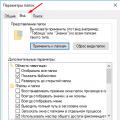 Cum să activați afișarea fișierelor ascunse în Windows Activați afișarea fișierelor ascunse în Windows 7
Cum să activați afișarea fișierelor ascunse în Windows Activați afișarea fișierelor ascunse în Windows 7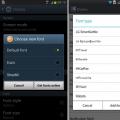 Cum se schimbă fontul pe Android 5
Cum se schimbă fontul pe Android 5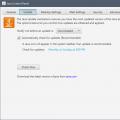 Organizarea și actualizările de securitate Java
Organizarea și actualizările de securitate Java